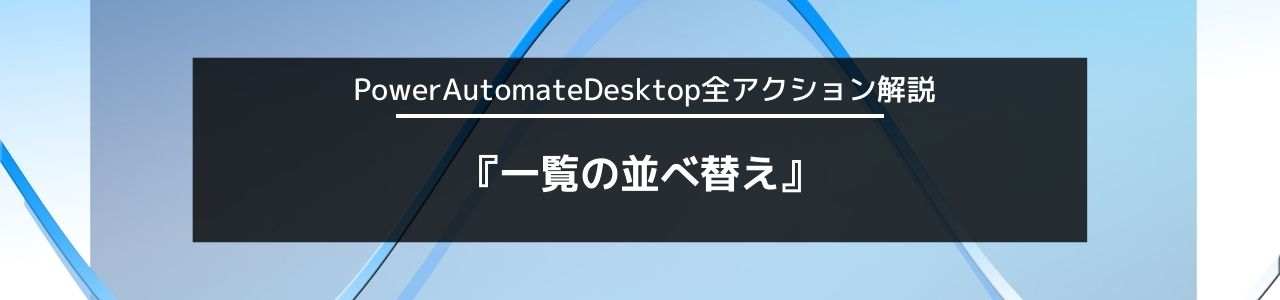この記事では、Power Automate Desktopのアクション「変数-一覧の並べ替え」について、概要や使用シーン、設定方法を画像を使って説明します。
また、簡単なサンプル動画も紹介します。
Power Automate Desktopの学習と活用にお役立てください。
一覧の並べ替え
アクションの概要
変数カテゴリ内のアクション「一覧の並べ替え」は、データ型変数(リスト)に格納されている各要素を並べ替えすることができます。
なお、当該データ型変数がオブジェクト(ファイル、フォルダなど)の場合には、並べ替えのキーとなるプロパティ(属性)を第1優先から第3優先まで、3つ設定することができます。
使用シーン
フロー内で格納されているデータ型変数(リスト)の各要素を並べ替えしたい場合に使用します。例えば、ランダムで生成した数字を昇順または降順で並べ替えしたり、また、ファイル名(フルパス)やフォルダの階層であれば、更新日付やファイルサイズの順などで並べ替えることもできます。
ファイル名(フルパス)やフォルダの階層であれば、テキスト長が長くなりがちのため、ある条件に基づいて並べ替えをすると、可読性が向上することもあります。
また、古いファイルやサイズが大きいファイルを発見する際にも役立ちます。
ただし、テキストを並べ替え(文字列ソート)することはできません。
アクションの設定方法
<図1>
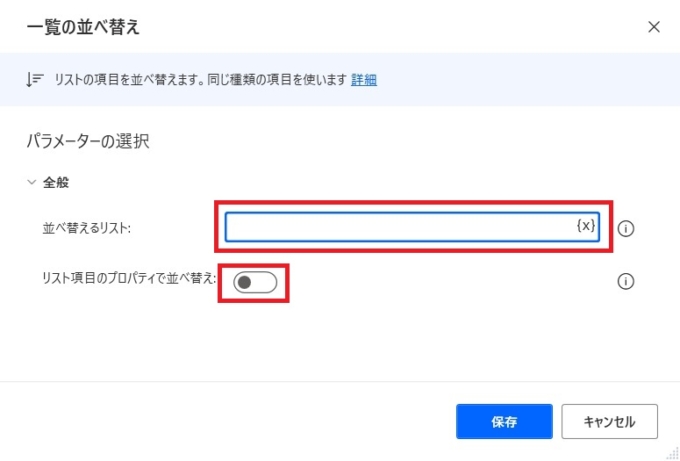
~ 設定項目 ~
①並べ替えるリスト
並べ替えをするリスト名を設定します。設定したリストは昇順で並べ替えされます。
②リスト項目のプロパティで並べ替え
この設定項目は少しわかり辛く感じる方も多いと思うのですが、リストに格納されている要素がファイルやフォルダなどのオブジェクトの場合、並べ替えのキーとなるプロパティを第1優先から第3優先まで、設定することができます。
このトグルスイッチをONにすると、下記のように新たな設定項目が現れます。
<図2>
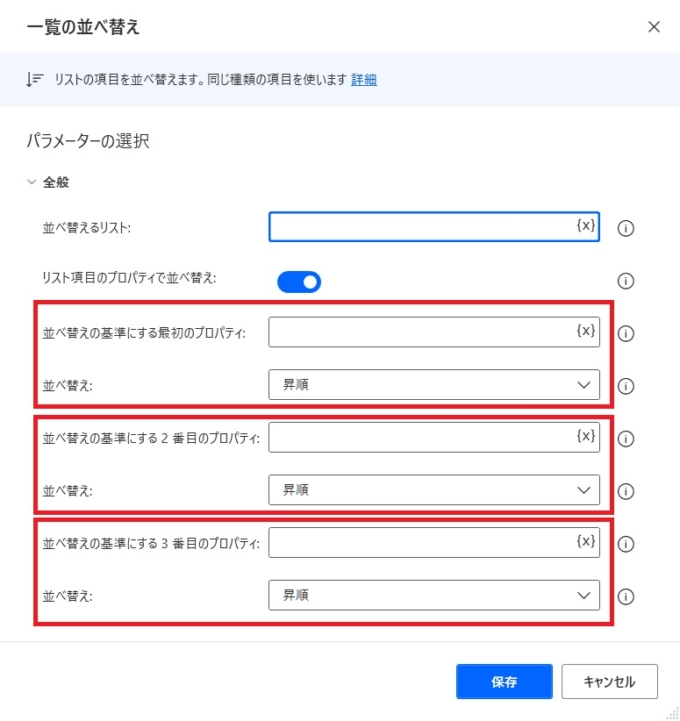
リスト項目のプロパティについて
前節で説明したリスト項目のプロパティについて、もう少し詳しく説明します。
リストとは、データ型変数が格納される配列型変数ですが、格納されている値の種別によって、いくつかの属性を持ちます。この属性のことをプロパティと呼んでいます。
属性とは、ドラゴンクエストやファイナルファンタジーのようなロールプレイングゲームで登場する武器で考えるとわかり易いかもしれません。武器には基本ステータスである攻撃力以外にも、命中率や回避率、素早さなどの属性が設定されています。この属性がプロパティと考えてください。
ファイルの場合の属性
| プロパティ | 内容 |
|---|---|
| FullName | ファイルのフルパス |
| RootPath | ファイルのルートパス |
| Directory | ファイルが格納されているディレクトリ |
| Name | 拡張子を含むファイル名 |
| NameWithoutExtension | 拡張子を除くファイル名 |
| Extension | ファイルの拡張子 |
| Size | ファイルのサイズ |
| CreationTime | ファイルの作成日 |
| LastAccessed | ファイルへの最終アクセス日 |
| LastModified | ファイルの最終更新日 |
| IsHidden | 非表示の場合:True 表示の場合:False |
| IsSystem | システムファイルの場合:True 上記以外:False |
| IsReadOnly | 読み取り専用の場合:True 上記以外:False |
| IsArchive | アーカイブファイルの場合:True 上記以外:False |
| Exists | 存在する場合:True 存在しない場合:False |
| isEmpty | 空の場合:True 空でない場合:False |
フォルダの場合の属性
| プロパティ | 内容 |
|---|---|
| FullName | フォルダのフルパス |
| RootPath | フォルダのルートパス |
| Parent | フォルダの親ディレクトリ |
| Name | フォルダの名前 |
| CreationTime | フォルダの作成日 |
| LastModified | フォルダの最終更新日 |
| IsHidden | 非表示の場合:True 表示の場合:False |
| Exists | 存在する場合:True 存在しない場合:False |
| isEmpty | 空の場合:True 空でない場合:False |
| FilesCount | フォルダ内のファイル数 |
| FoldersCount | フォルダ内のフォルダ数 |
設定例
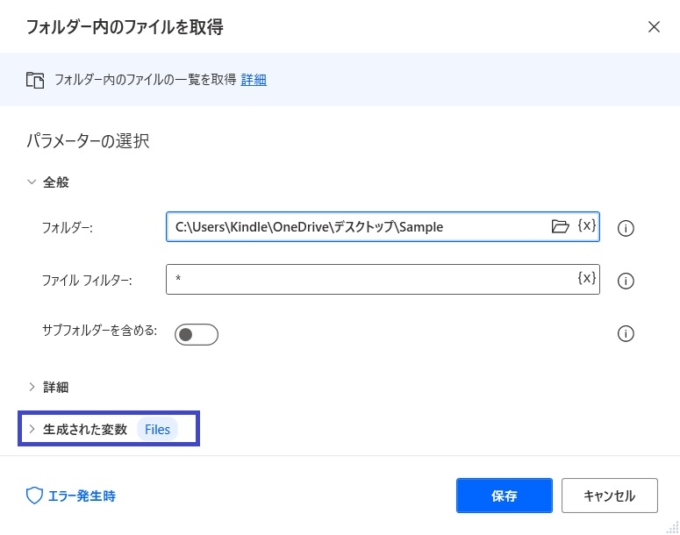
あらかじめいくつかのファイルが格納されているフォルダから、ファイル名を取得しデータ型変数Filesに格納します。この場合、変数Filesは、前記ファイルの場合の属性の各プロパティ情報を持ちます。
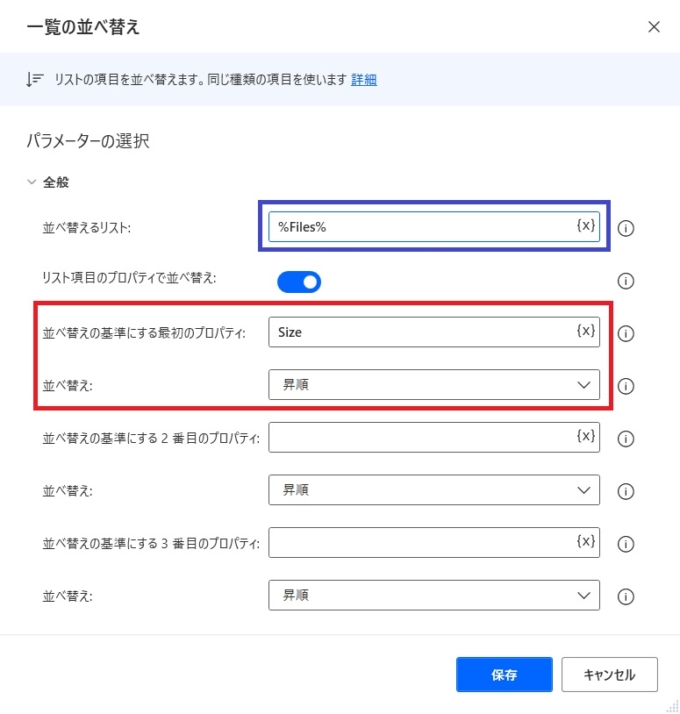
前の手順で生成した変数Filesをファイルのサイズ順に並べ替えるための設定です。この設定で、取得したファイル名が昇順で並べ替えされます。
サンプル動画
近日中に公開